|
MARYLEE

Ringrazio Carine per avermi permesso di tradurre i suoi tutorial.

qui puoi trovare qualche risposta ai tuoi dubbi.
Se l'argomento che ti interessa non è presente, ti prego di segnalarmelo.
Questo tutorial è stato creato con Corel17 e tradotto con PSPX, ma può essere realizzato anche con le altre versioni di PSP.
Dalla versione X4, il comando Immagine>Rifletti è stato sostituito con Immagine>Capovolgi in orizzontale,
e il comando Immagine>Capovolgi con Immagine>Capovolgi in verticale.
Nelle versioni X5 e X6, le funzioni sono state migliorate rendendo disponibile il menu Oggetti.
Con la versione X7 sono tornati i comandi Immagine>Rifletti e Immagine>Capovolgi, ma con nuove funzioni.
Vedi la scheda sull'argomento qui
traduzione inglese/english translation here
Occorrente:
Materiale qui
Grazie: Babette per il tube della donna, Agnes Ingap per il tube deco
e Narah per la maschera.
Filtri
in caso di dubbi, ricorda di consultare la mia sezione filtri qui
Filters Unlimited 2.0 qui
Toadies - What are you qui
Filter Factory Gallery J - Tee Wee qui
Alien Skin Eye Candy 5 Impact - Perspective Shadow qui
I filtri Factory Gallery e Toadies si possono usare da soli o importati in Filters Unlimited
(come fare vedi qui)
Se un filtro fornito appare con questa icona  deve necessariamente essere importato in Filters Unlimited. deve necessariamente essere importato in Filters Unlimited.

Nelle ultime versioni di PSP non trovi molti gradienti delle versioni precedenti,
tra i quali il gradiente di primo piano/sfondo (Corel_06_029)
Puoi usare i gradienti delle versioni precedenti qui
Metti il preset  nella cartella del filtro Alien Skin Eye Candy 5 Impact>Settings>Shadow. nella cartella del filtro Alien Skin Eye Candy 5 Impact>Settings>Shadow.
Cliccando sul file una o due volte (a seconda delle tue impostazioni),
automaticamente il preset si installerà nella cartella corretta.
perchè uno o due clic vedi qui
Metti la trama JC 049 nella cartella Trame.
Apri la maschera in PSP e minimizzala con il resto del materiale.
1. Imposta il colore di primo piano con #684552,
e il colore di sfondo con #e2d8ce.
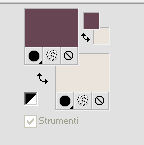
Apri una nuova immagine trasparente 900 x 550 pixels,
e riempila  con il colore di primo piano. con il colore di primo piano.
2. Apri il tube déco "42" e vai a Modifica>Copia.
Torna al tuo lavoro e vai a Modifica>Incolla nella selezione.
Selezione>Deseleziona.
3. Effetti>Effetti di immagine>Motivo unico.

4. Regola>Sfocatura>Sfocatura radiale.

5. Livelli>Nuovo livello raster.
Riempi  con il colore di sfondo #e2d8ce. con il colore di sfondo #e2d8ce.
6. Livelli>Nuovo livello maschera>Da immagine.
Apri il menu sotto la finestra di origine e vedrai la lista dei files aperti.
Seleziona la maschera Narah_mask0127, con i seguenti settaggi.

Effetti>Effetti di bordo>Aumenta di più.
Livelli>Unisci>Unisci gruppo.
7. Effetti>Effetti 3D>Sfalsa ombra, colore nero.

8. Attiva lo strumento Selezione 
(non importa il tipo di selezione impostato, perchè con la selezione personalizzata si ottiene sempre un rettangolo)
clicca sull'icona Selezione personalizzata 
e imposta i seguenti settaggi.

9. Imposta il colore di primo piano con #e2d8ce,
e il colore di sfondo con #7a585e.
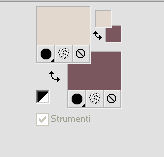
Riempi  con il colore scuro di sfondo #7a585e. con il colore scuro di sfondo #7a585e.
Selezione>Modifica>Contrai - 10 pixels.
Riempi  con il colore chiaro di primo piano #e2d8ce. con il colore chiaro di primo piano #e2d8ce.
Selezione>Modifica>Contrai - 2 pixels.
Riempi  con il colore scuro di sfondo #7a585e. con il colore scuro di sfondo #7a585e.
Selezione>Modifica>Contrai - 2 pixels.
Passa il colore di primo piano a Gradiente di primo piano/sfondo, stile Sprazzo di luce.

Riempi  la selezione con il gradiente. la selezione con il gradiente.
Selezione>Innalza selezione a livello.
Mantieni selezionato.
10. Effetti>Plugins>Filters Unlimited 2.0 - Filter Factory Gallery J - TeeWee.
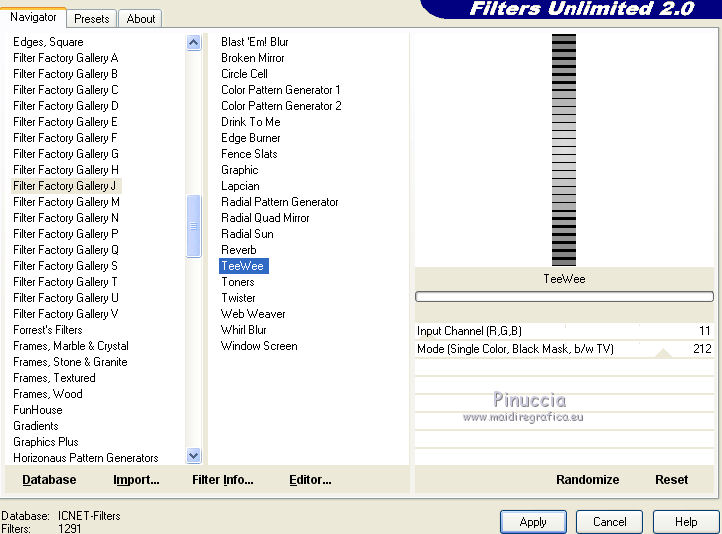
Cambia la modalità di miscelatura di questo livello in Luminanza.
Livelli>Unisci>Unisci giù.
Selezione>Deseleziona.
11. Effetti>Effetti 3D>Sfalsa ombra.

12. Effetti>Effetti di riflesso>Fuga di specchi.

13. Selezione personalizzata 

Premi sulla tastiera il tasto CANC 
Selezione>Deseleziona.
14. Effetti>Effetti geometrici>Sfera.

15. Livelli>Duplica.
Immagine>Rifletti.
Livelli>Unisci>Unisci giù.
16. Livelli>Nuovo livello raster.
Selezione personalizzata 

Riporta il colore di primo piano a Colore.
Riempi  con il colore scuro di sfondo #7a585e. con il colore scuro di sfondo #7a585e.
Selezione>Modifica>Contrai - 10 pixels.
Riempi  con il colore chiaro di primo piano #e2d8ce. con il colore chiaro di primo piano #e2d8ce.
Selezione>Modifica>Contrai - 5 pixels.
Riempi  con il colore scuro di sfondo #7a585e. con il colore scuro di sfondo #7a585e.
Selezione>Modifica>Contrai - 2 pixels.
Riporta il colore di primo piano a Gradiente.
Riempi  la selezione con il gradiente. la selezione con il gradiente.
Mantieni selezionato.
17. Apri il tube agnes ingap_I_m_in_love_with_el, e vai a Modifica>Copia.
Torna al tuo lavoro e vai a Modifica>Incolla come nuovo livello.
Selezione>Inverti.
Premi sulla tastiera il tasto CANC.
Selezione>Deseleziona.
18. Livelli>Unisci>Unisci giù.
19. Effetti>Effetti 3D>Sfalsa ombra.

20. Livelli>Duplica.
Effetti>Plugins>Toadies - What are you, con i settaggi standard.
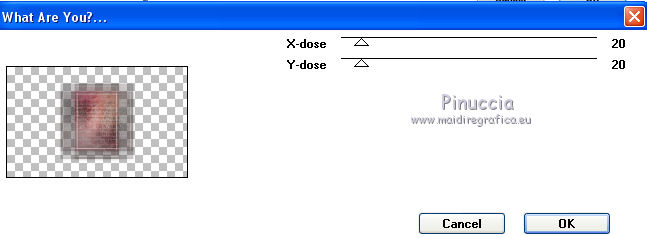
Cambia la modalità di miscelatura di questo livello in Sovrapponi.
Porta questo livello sotto il livello Raster 3.
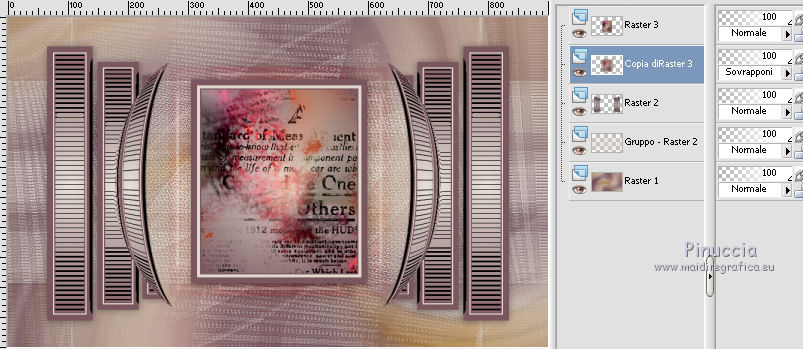
21. Effetti>Effetti di immagine>Motivo unico.

Risultato.

22. Attiva il livello di sfondo Raster 1.

Effetti>Plugins>Filters Unlimited 2.0 - Paper Textures - Fibrous,Paper Fine.
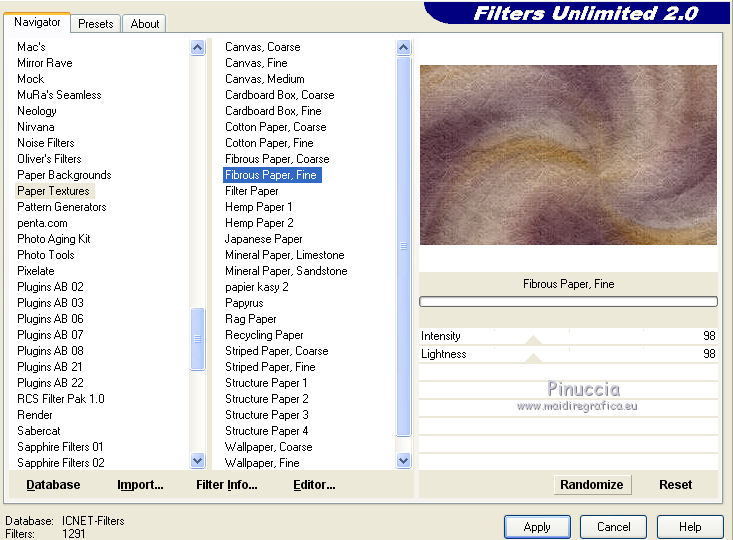
23. Immagine>Aggiungi bordatura, 1 pixel, simmetriche, con il colore scuro di sfondo #7a585e.
Immagine>Aggiungi bordatura, 2 pixels, simmetriche, colore bianco.
Immagine>Aggiungi bordatura, 1 pixel, simmetriche, con il colore scuro di sfondo #7a585e.
24. Immagine>Aggiungi bordatura, simmetriche non selezionato, colore bianco.

Attiva lo strumento Bacchetta magica 
e clicca nel bordo per selezionarlo.
25. Effetti>Effetti di trama>Trama - seleziona la trama JC-049, con i seguenti settaggi:

Selezione>Inverti.
Effetti>Effetti 3D>Sfalsa ombra, colore nero.

Selezione>Deseleziona.
26. Apri il tube della donna di Babette (cancella la firma), e vai a Modifica>Copia.
Torna al tuo lavoro e vai a Modifica>Incolla come nuovo livello.
Immagine>Ridimensiona, al 62%, tutti i livelli non selezionato.
Tasto K per attivare lo strumento Puntatore 
se stai usando PSP 9 tasto D per attivare lo strumento Deformazione 
in modalità Scala 
posiziona il livello alle coordinate x: 458 y: 47.

27. Effetti>Plugins>Alien Skin Eye Candy 5 Impact - Perspective Shadow.
Seleziona il preset akela_shadow1 e ok
In caso di problemi con il preset, puoi copiare i settaggi della schermata.
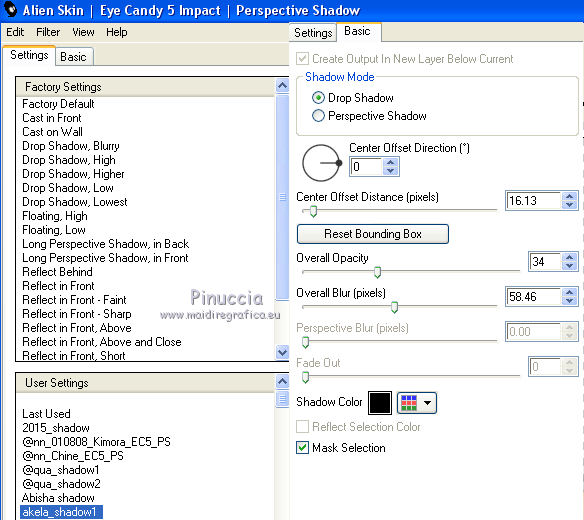
28. Immagine>Aggiungi bordatura, 1 pixel, simmetriche, con il colore scuro di sfondo #7a585e.
Firma il tuo lavoro e salva in jpg.
Per questo esempio ho usato un tube di Tatie.
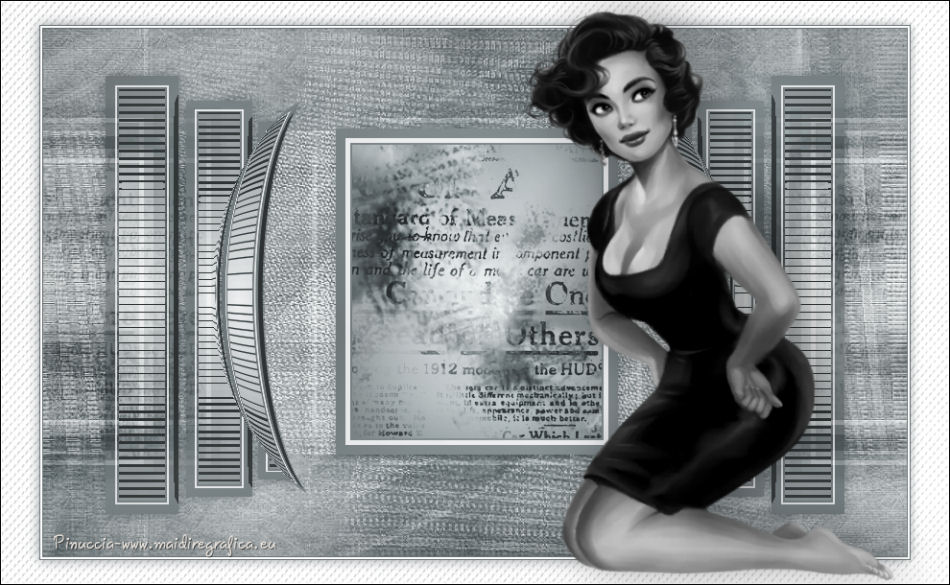

Le vostre versioni. Grazie

Olimpia

Sefyn

Tosca dei gatti

Jolcsi

Se hai problemi o dubbi, o trovi un link non funzionante, o se vuoi mandarmi la tua versione, scrivimi.
4 Maggio 2015
|
